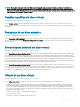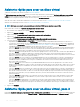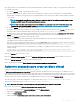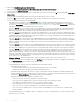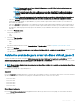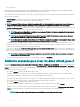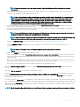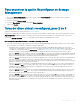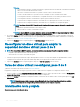Users Guide
NOTA: Para una controladora que tiene más de un canal, es posible congurar un disco virtual que sea de canal
redundante.
Dependiendo del nivel RAID que haya seleccionado y del tamaño del disco virtual, esta página mostrará los discos y los conectores
(canales o puertos) disponibles para congurar el disco virtual.
NOTA: En el campo Tamaño se indica el tamaño predeterminado del disco virtual, dependiendo de la conguración de
RAID seleccionada. Se puede especicar un tamaño diferente. El tamaño de disco virtual debe estar dentro de los
valores mínimos y máximos mostrados junto al campo Tamaño. En algunos casos, el disco virtual tiene un tamaño
ligeramente mayor que el tamaño que especicó. El Asistente para crear un disco virtual ajusta el tamaño del disco
virtual para evitar que una porción del espacio del disco físico quede inutilizable.
3 Seleccione un tamaño de sección en el cuadro de lista desplegable Tamaño del elemento de la sección. El tamaño de la franja se
reere al espacio que cada franja ocupa en un solo disco.
4 Seleccione la política de memoria caché de lectura, escritura y disco que requiera en el cuadro de lista desplegable correspondiente.
Estas opciones pueden variar en función de la controladora.
NOTA: La compatibilidad con la política de escritura está limitada en las controladoras que no tienen pila. La política de
la memoria caché no se admite en las controladoras que no tengan pila.
NOTA: Si ha seleccionado la opción Crear disco virtual cifrado en el Asistente avanzado para crear un disco virtual, en el
Resumen de los atributos de los discos virtuales aparecerá el atributo Disco virtual cifrado con el valor Sí.
Haga clic en Edición de tramo para editar los tramos creados en el Asistente avanzado para crear un disco virtual.
La opción Edición de tramo está disponible solo si la controladora es una controladora SAS con rmware 6.1 y posteriores y si
seleccionó RAID 10.
NOTA
: Si hace clic en Editar tramo, el reejado inteligente que ya haya aplicado se vuelve no
válido.
5 Haga clic en Terminar para nalizar la creación del disco virtual.
El disco virtual aparece en la página Discos virtuales de la controladora <nombre de la controladora>. Para las controladoras PERC
H700 y PERC H800, si alguna de las unidades que seleccionó está en el estado de disminución de velocidad de rotación, aparecerá el
siguiente mensaje:
The below listed physical drive(s) are in the spun down state. Executing this task on these
drive(s) takes additional time, because the drive(s) need to spun up.
El mensaje muestra las identicaciones de las unidades en disminución de velocidad de rotación.
Haga clic en Volver a la página anterior para volver a la página Asistente avanzado para crear un disco virtual si desea cambiar sus
selecciones.
Haga clic en Salir del asistente para cancelar la creación del disco virtual.
La página Asistente avanzado para crear un disco virtual (paso 3 de 3) - <Nombre de la controladora> tiene una casilla de vericación
junto a cada disco físico que es adecuado como repuesto dinámico dedicado. Seleccione la casilla de un Disco físico si desea asignarlo
como repuesto dinámico dedicado.
La casilla de vericación Disco físico no está disponible si la controladora no tiene un disco físico adecuado como repuesto dinámico para el
disco virtual que se va a crear. Por ejemplo, los discos físicos disponibles podrían ser demasiado pequeños para proteger el disco virtual. Si la
casilla de vericación Disco físico no está disponible, es posible que tenga que especicar un disco virtual más pequeño, utilizar otro nivel
RAID o cambiar el disco seleccionado.
NOTA
: Si está creando un disco virtual cifrado, los discos físicos cifrados se enumeran como candidatos para repuesto dinámico.
Discos virtuales 147